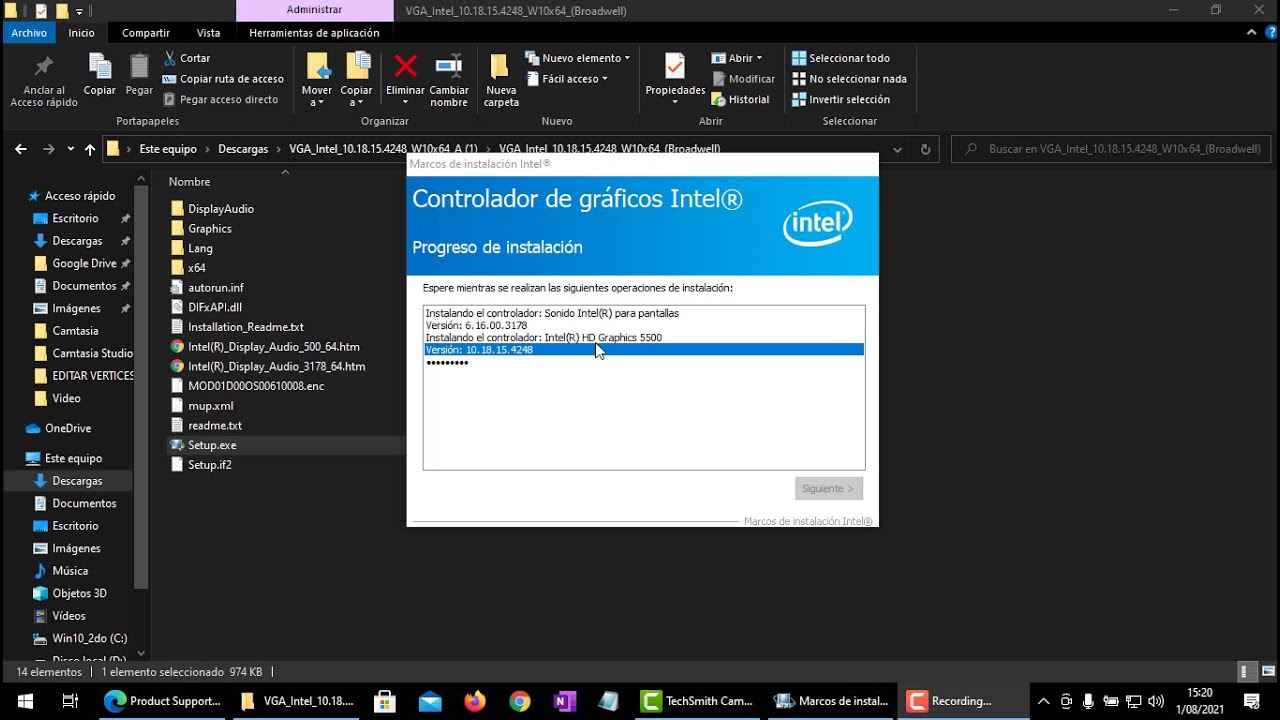
Si has conectado tu ordenador a un televisor o monitor mediante un cable HDMI y no quieres que el sonido se reproduzca por esa vía, es posible que te hayas encontrado con algunos problemas. En este tutorial te explicaremos cómo configurar tu PC para que el sonido no se reproduzca a través del cable HDMI y puedas disfrutar de tus videos y películas en silencio o con otros altavoces externos. Con unos sencillos pasos, podrás ajustar la configuración de audio de tu ordenador y solucionar este problema. ¡Empecemos!
Controlando la salida de audio: Cómo desactivar la emisión de sonido a través de HDMI
Si eres un usuario de PC que utiliza HDMI para conectar su equipo a un monitor o televisión, es posible que hayas experimentado el molesto problema de que el sonido también se reproduce a través de la salida HDMI. Afortunadamente, esto se puede solucionar fácilmente en la configuración de audio de tu PC. En este artículo te explicamos cómo desactivar la emisión de sonido a través de HDMI.
El primer paso es abrir el panel de control de Windows. Puedes hacerlo buscando «Panel de control» en el menú Inicio o presionando la tecla Windows + R y escribiendo «control». Una vez que tengas el panel de control abierto, busca la opción «Sonido» y haz clic en ella.
Dentro de la configuración de sonido, encontrarás una lista de dispositivos de reproducción disponibles en tu PC. Busca el dispositivo de salida HDMI y haz clic derecho sobre él. En el menú que se despliega, selecciona la opción «Deshabilitar».
Es posible que tengas varios dispositivos de salida de audio en tu PC, así que asegúrate de desactivar el correcto. Si no estás seguro de cuál es el dispositivo HDMI, puedes identificarlo fácilmente por su nombre (generalmente incluye la palabra «HDMI» o el nombre de la marca de tu monitor o televisión).
Una vez que hayas desactivado la salida de audio HDMI, tu PC ya no emitirá sonido a través de esta conexión. Si necesitas volver a habilitarla en el futuro, simplemente sigue los mismos pasos y selecciona «Habilitar» en lugar de «Deshabilitar».
Con unos pocos clics, podrás controlar la salida de audio de tu equipo y disfrutar de una experiencia de uso más personalizada y satisfactoria.
Optimiza la calidad de la imagen en tu pantalla: Guía para configurar la salida HDMI de tu PC
Si estás buscando mejorar la calidad de imagen en tu pantalla de PC, la configuración de la salida HDMI es un factor clave que debes considerar. La mayoría de las tarjetas gráficas modernas incluyen una salida HDMI, lo que te permite conectar tu PC a una pantalla de alta definición. Sin embargo, la calidad de imagen que obtienes puede variar significativamente, según la configuración de tu PC.
¿Qué es HDMI?
HDMI (High-Definition Multimedia Interface) es un estándar de conectividad digital que permite la transmisión de datos de audio y video en alta definición. Las salidas HDMI se utilizan comúnmente para conectar dispositivos como PC, reproductores de Blu-ray, consolas de videojuegos y televisores. Proporcionan una conexión de alta calidad para la transmisión de datos digitales, lo que te permite disfrutar de una experiencia de visualización de alta calidad.
Configuración de la salida HDMI en tu PC
Para configurar la salida HDMI en tu PC, sigue estos sencillos pasos:
Paso 1: Conecta tu PC a la pantalla utilizando un cable HDMI. Asegúrate de que ambos dispositivos estén encendidos y configurados para la entrada HDMI correcta.
Paso 2: Haz clic derecho en el escritorio de tu PC y selecciona «Configuración de pantalla».
Paso 3: Selecciona la pantalla a la que está conectada tu PC y haz clic en «Configuración avanzada de pantalla».
Paso 4: En la pestaña «Adaptador», selecciona la opción «Listar todos los modos».
Paso 5: Selecciona el modo de visualización recomendado para tu pantalla y haz clic en «Aplicar».
Paso 6: Haz clic en «Aceptar» para guardar los cambios.
Conclusión
La configuración de la salida HDMI de tu PC es una forma sencilla de mejorar la calidad de imagen en tu pantalla. Siguiendo estos sencillos pasos, puedes asegurarte de que tu PC esté configurado correctamente para proporcionar una experiencia de visualización de alta calidad. Recuerda que cada pantalla es diferente, por lo que es posible que debas ajustar la configuración de tu PC para obtener la mejor calidad de imagen para tu pantalla.
Solución para activar el audio a través de HDMI en tu ordenador
Si estás experimentando problemas para reproducir el sonido a través de HDMI en tu ordenador, no te preocupes, hay una solución rápida y sencilla. A continuación, te mostramos los pasos para configurar tu PC para que reproduzca el sonido a través de HDMI.
Paso 1: Asegúrate de que tu ordenador esté conectado a un dispositivo de salida HDMI, como un televisor o un monitor. Conecta el cable HDMI desde tu ordenador al dispositivo de salida.
Paso 2: Haz clic derecho en el icono de volumen de tu barra de tareas y selecciona «Dispositivos de reproducción».
Paso 3: En la ventana «Sonido», busca el dispositivo de salida HDMI en la lista. Debería aparecer con el nombre del dispositivo de salida y la palabra «HDMI» al lado. Haz clic derecho en el dispositivo y selecciona «Establecer como dispositivo predeterminado».
Paso 4: Haz clic en «Aplicar» y luego en «Aceptar» para guardar los cambios. Ahora, el sonido debería reproducirse a través de tu dispositivo de salida HDMI.
Si sigues experimentando problemas con la reproducción de audio a través de HDMI, asegúrate de que tus controladores de sonido estén actualizados. Puedes hacer esto buscando en línea los controladores más recientes para tu dispositivo o utilizando un programa de actualización de controladores.
Con esta solución, podrás activar el audio a través de HDMI en tu ordenador en pocos minutos. Esperamos que esta guía te haya sido útil y puedas disfrutar de tu contenido multimedia con la mejor calidad de sonido.
Optimiza la calidad de audio en tu dispositivo HDMI cambiando el formato a PCM
Si estás experimentando problemas con la calidad de audio de tu dispositivo HDMI, te recomendamos que cambies el formato a PCM (Pulse Code Modulation). Este formato digital de audio es el más comúnmente utilizado en dispositivos de entretenimiento en el hogar, y ofrece una calidad de sonido superior a otros formatos populares como el MP3 o el AAC.
Para cambiar el formato a PCM, sigue estos sencillos pasos:
1. Haz clic derecho en el icono de sonido en la barra de tareas de tu PC y selecciona «Dispositivos de sonido».
2. Selecciona el dispositivo HDMI que estás utilizando y haz clic en «Propiedades».
3. En la pestaña «Avanzado», selecciona «Formato predeterminado» y elige «PCM» en el menú desplegable.
4. Haz clic en «Aplicar» y luego en «Aceptar» para guardar los cambios.
Con estos sencillos pasos, habrás optimizado la calidad de audio de tu dispositivo HDMI. Si sigues teniendo problemas, asegúrate de que los controladores de tu dispositivo están actualizados y que la configuración de audio en tu PC está correctamente configurada.
Sigue los pasos mencionados anteriormente para asegurarte de que estás disfrutando de una experiencia de audio de alta calidad en tu hogar.
